Windows 10 ve Windows 11 ürün anahtarını öğrenme işlemi, işletim sisteminizi yeniden yüklemeden önce oldukça önemlidir. Eğer Windows’unuzu yeniden kuracaksanız veya lisans durumunu kontrol etmek istiyorsanız, Windows 10 ve Windows 11 ürün anahtarı öğrenme yöntemlerini bu rehberde bulabilirsiniz.
Windows 10 ve 11 Ürün Anahtarı Öğrenme Yöntemleri
Windows’unuzun etkinleştirilmiş ürün anahtarını öğrenmek için birkaç farklı yol var. CMD, PowerShell ve Kayıt Defteri (Regedit) gibi araçlarla anahtarınızı bulabilirsiniz.
1. CMD Kullanarak Windows 10 ve Windows 11 Ürün Anahtarı Öğrenme
Komut İstemi (CMD) üzerinden ürün anahtarınızı öğrenmek için:
Komut İstemi’ni (CMD) Yönetici Olarak Açın.
Şu komutu girin ve Enter’a basın:
wmic path SoftwareLicensingService get OA3xOriginalProductKeyEğer bilgisayarınıza gömülü bir OEM lisansı varsa, ürün anahtarınız burada görünecektir.
2. PowerShell ile Windows 10 ve 11 Ürün Anahtarı Bulma
PowerShell kullanarak Windows 10 ve Windows 11 ürün anahtarınızı öğrenmek için şu adımları izleyin:
Windows + X tuşlarına basarak “Windows PowerShell (Yönetici)” seçeneğini açın.
Aşağıdaki komutu girin:
(Get-WmiObject -Query "SELECT * FROM SoftwareLicensingService").OA3xOriginalProductKeyAnahtarınız ekrana gelecektir.
3. Regedit (Kayıt Defteri) Kullanarak Ürün Anahtarı Öğrenme
Regedit kullanarak Windows 10 ve Windows 11 ürün anahtarınızı bulabilirsiniz:
Windows + R tuşlarına basın ve “regedit” yazıp Enter’a basın.
Şu yolu takip edin:
HKEY_LOCAL_MACHINE\SOFTWARE\Microsoft\Windows NT\CurrentVersion\SoftwareProtectionPlatformBackupProductKeyDefault anahtarı, yüklediğiniz lisans anahtarını gösterebilir.
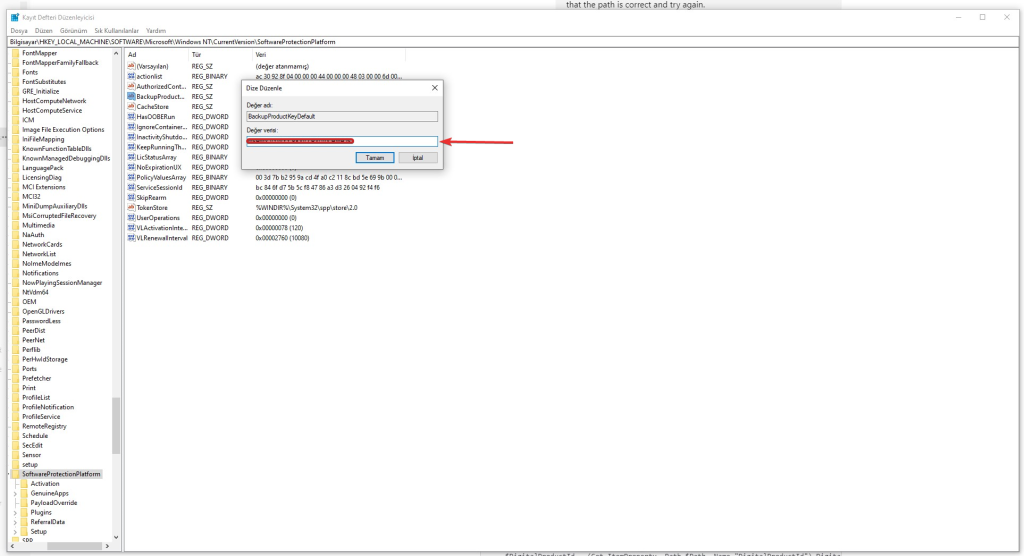
Windows 10 ve 11 Etkinleştirme Yöntemleri
Windows’u etkinleştirmek için farklı yöntemler bulunuyor. İşte en yaygın etkinleştirme yöntemleri:
1. Donanıma Gömülü (OEM) Lisanslar
- Eğer bilgisayarınızı bir üreticiden satın aldıysanız, Windows ürün anahtarınız BIOS veya UEFI’ye gömülmüş olabilir.
- Yeniden kurulum yaparken anahtarı girmenize gerek kalmaz, sistem otomatik olarak algılar.
- CMD ile bu anahtarı kontrol edebilirsiniz:
wmic path SoftwareLicensingService get OA3xOriginalProductKey2. Manuel Ürün Anahtarı ile Etkinleştirme
- Windows’u satın aldıysanız, ürün anahtarınızı manuel olarak girebilirsiniz.
- Ayarlar > Güncelleştirme ve Güvenlik > Etkinleştirme sekmesine giderek anahtarınızı ekleyebilirsiniz.
3. Dijital Lisans ile Etkinleştirme
- Eğer daha önce Windows’u etkinleştirdiyseniz ve Microsoft hesabınızla bağladıysanız, ürün anahtarına ihtiyacınız olmayabilir.
- Kurulum sırasında “Ürün Anahtarım Yok” seçeneğini seçin, internet bağlantısı sağlandığında Windows otomatik olarak etkinleşecektir.
4. KMS (Kurumsal Etkinleştirme)
- Kurumsal ortamlarda KMS (Key Management Service) sunucusu üzerinden etkinleştirme yapılır.
- Windows belirli aralıklarla sunucuya bağlanarak lisansını doğrular.
- KMS etkinleştirme durumunu görmek için şu komutu kullanabilirsiniz
slmgr /dlvWindows 10 Pro Key Free veya Ücretsiz Anahtarlar Güvenli mi?
İnternette bedava Windows 10 veya 11 lisansları paylaşılabiliyor. Ancak bunları kullanmak yasa dışıdır ve Microsoft’un lisans politikalarına aykırıdır. Windows’u güvenle etkinleştirmek için resmi lisans satın almanız önerilir.
Windows 10 ve Windows 11 ürün anahtarını CMD, PowerShell ve Regedit kullanarak öğrenebilirsiniz. Eğer Microsoft hesabınıza bağlı bir dijital lisansınız varsa, yeniden kurulumda ürün anahtarını girmenize gerek kalmaz. Windows’unuzu etkinleştirmek için yasal yolları kullanmanız en güvenli yöntemdir.

